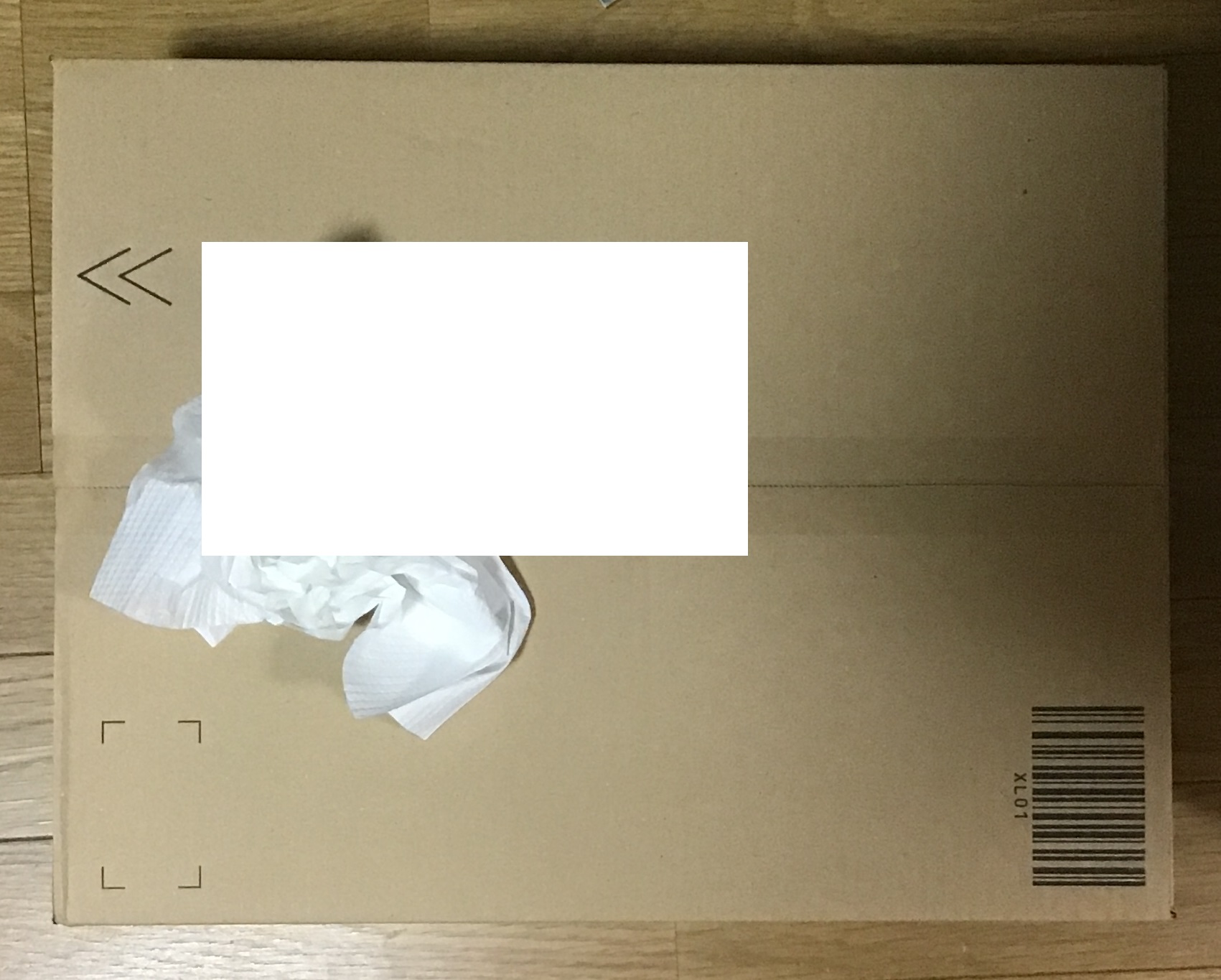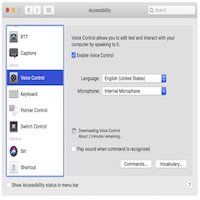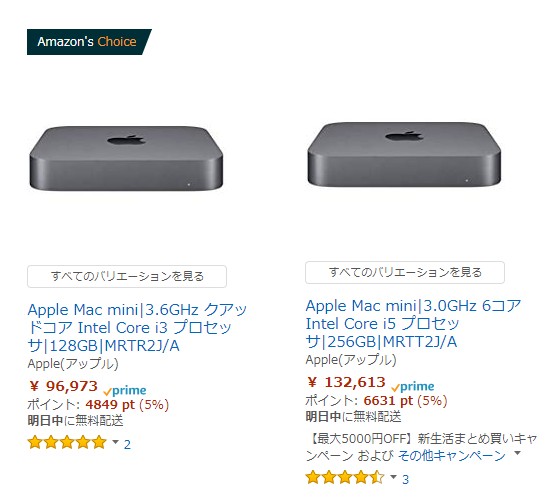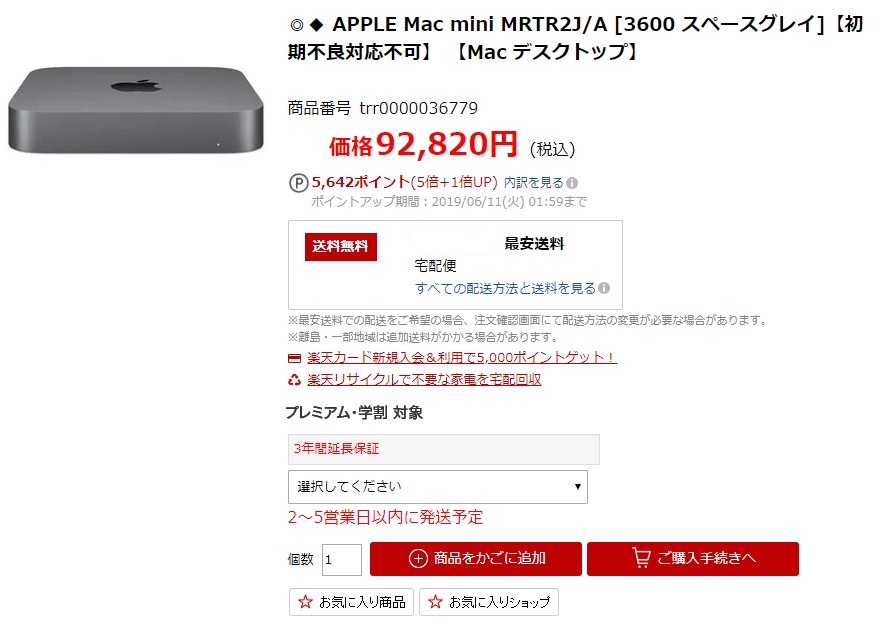使い古されたMacを売りました。
Macを売る前になることがあります。
それはパソコン内の情報を消すことです。
そして一番といってもいい大事なことは「Macを探すをオフ」にすること。
Macの電源は入ります。
Macは正常に起動しています。
<Macを売る前にやったこと>
結論、Macを工場出荷時の設定にリセットする。
一応、AppleのIDとパスワード、Mac本体のパスワードは用意しておいてください。
リセットする前に確認することが2つありました。
1.AppleCareプランを解約してるかを確認
2.Macを「探す」がどうなっているか確認
AppleCareプランには加入していないのでクリア。
Macを「探す」をオフにしました。
次は「すべてのコンテンツと設定を消去」を利用しました。
この機能で簡単にMacを工場出荷時の設定にリセットできます。
設定、データ、アプリをすべて簡単に、安全に消去できる一方で、インストールされているオペレーティングシステムはそのまま残せます。
つまり売却、譲渡ができるわけです。
「macOS Monterey」以降でのみ利用できます。
Appleシリコン、Apple T2セキュリティチップを搭載したMacにのみ対応しています。
使ってたMacは「macOS Sonoma」なので、「すべてのコンテンツと設定を消去」ができました。
<macOS Montereyで「すべてのコンテンツと設定を消去」をする方法>
・画面の左上隅にあるAppleメニュー から「システム環境設定」を選択。
・メニューバーの「システム環境設定」メニューから「すべてのコンテンツと設定を消去」を選択。
以上で完了します。
そして、Macを売ることができました。
Macを処分するときもこの方法が使えます。
まとめ
Macを探すをオフにする。
Macを工場出荷時の設定にリセットする。